Blenderからモデルをインポート
PlayCanvasのエディターにBlenderで作成をした3Dモデルをインポートをする方法を紹介します。
今回はこのようにシンプルなマテリアル(テクスチャを含む)モデルデータをインポートをしてみます。
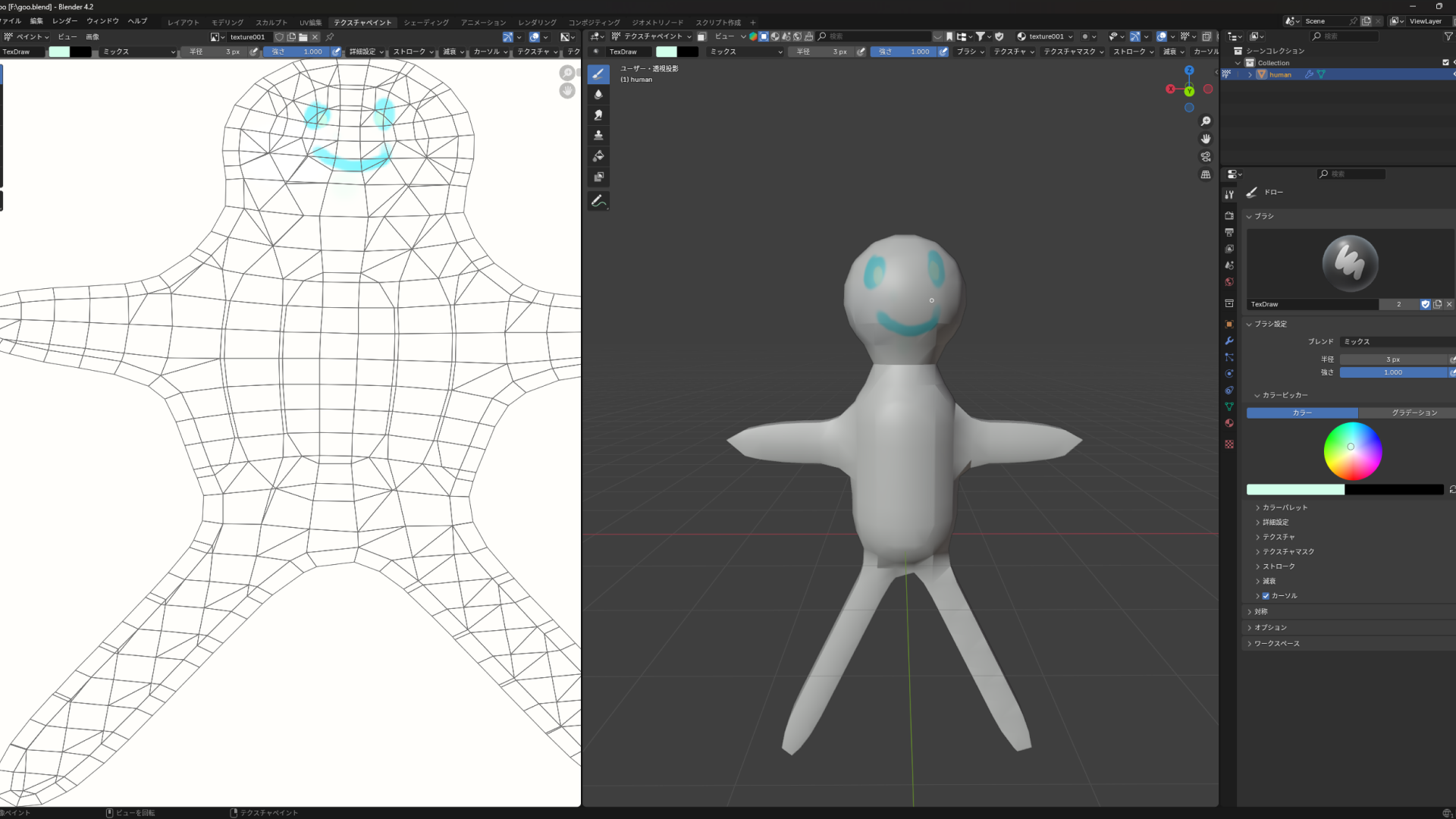
エクスポート
モデルデータのエクスポートは、ファイル→エクスポート→glTFをクリックします。
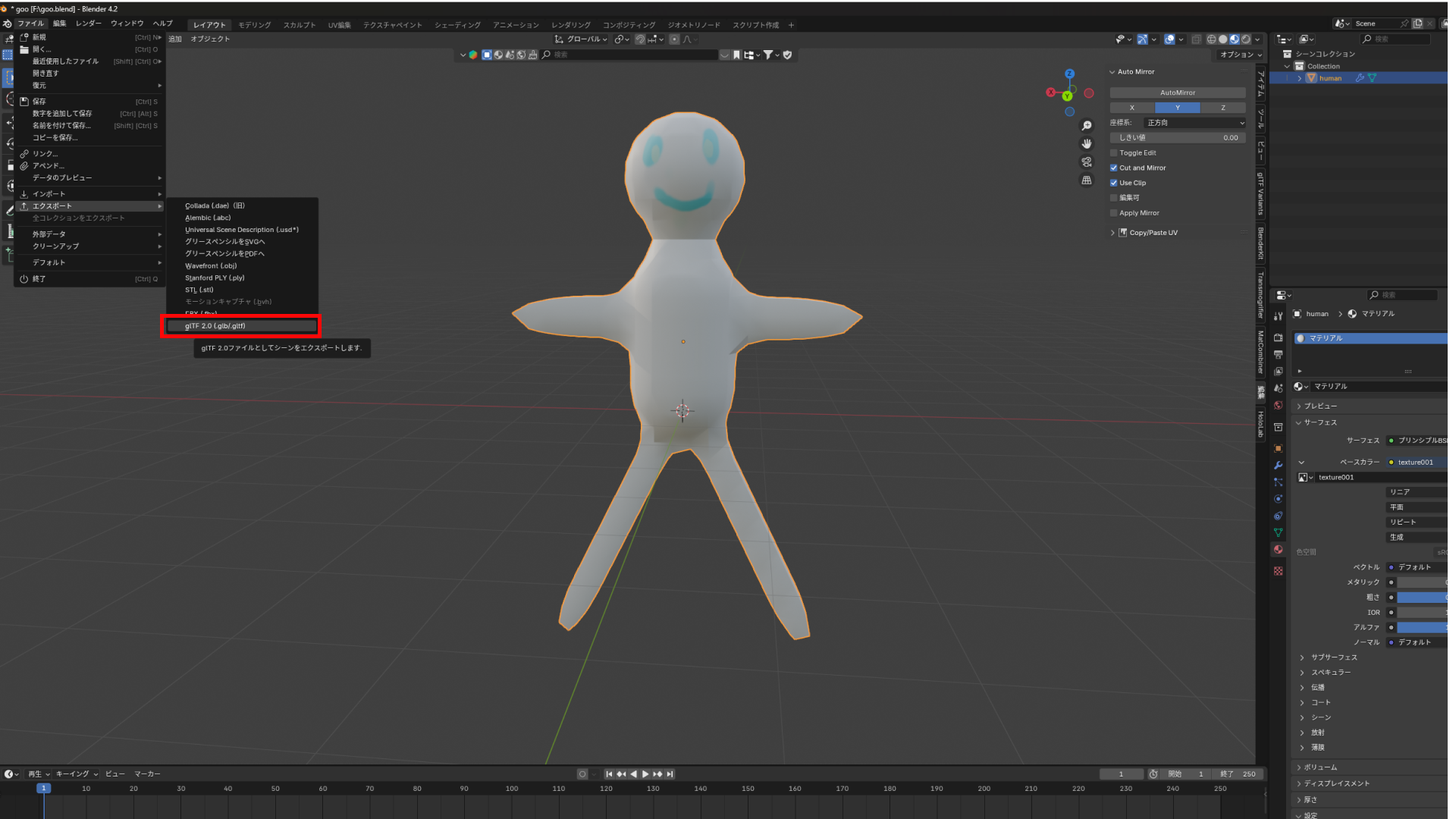
エクスポートの設定は、「選択したオブジェクトをエクスポート」にチェックをいれた状態でエクスポートを実行します。 今回は、human.glbとしてエクスポートをします。
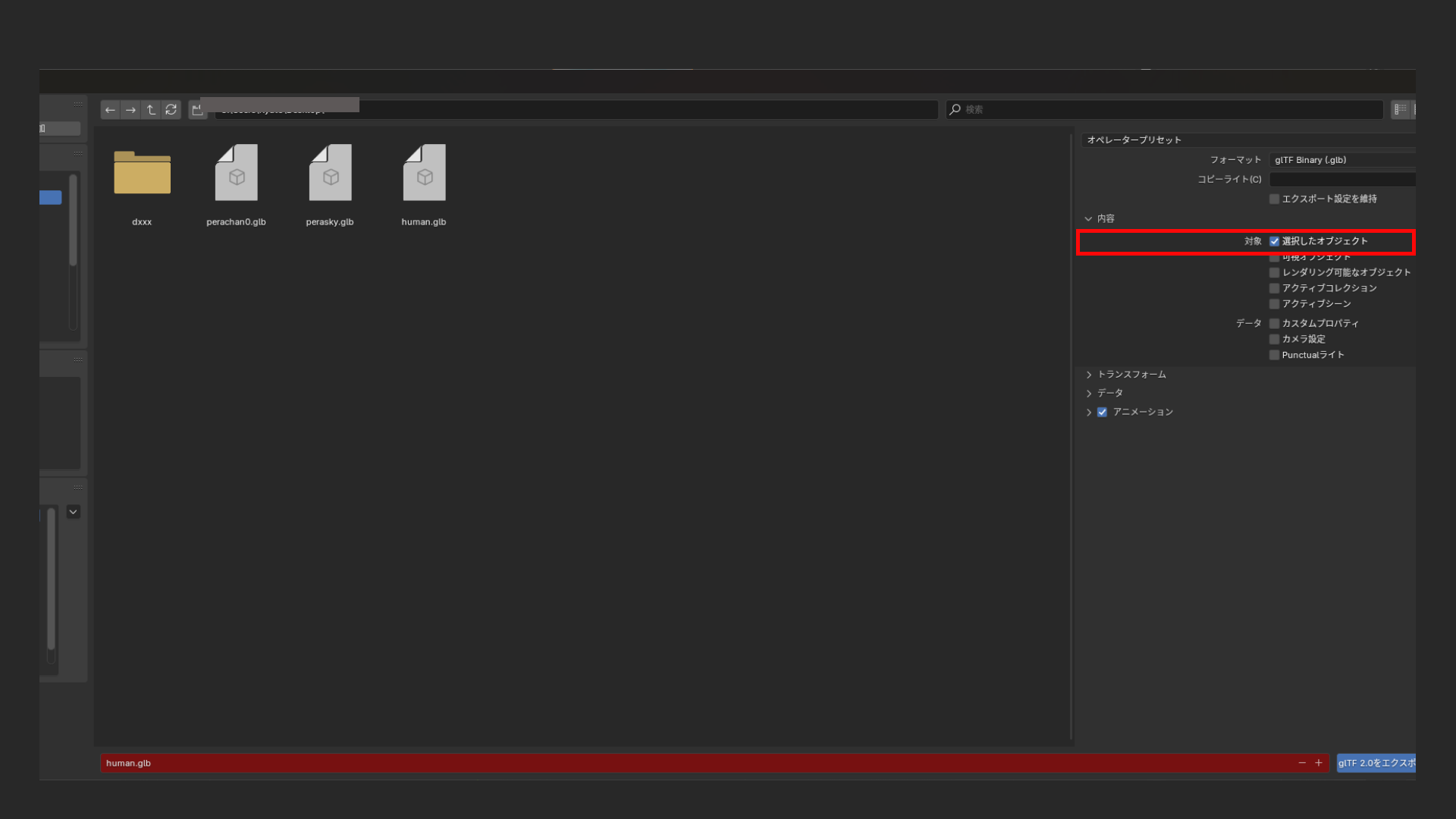
インポート
PlayCanvasにモデルデータをインポートはアセットの箇所にドラッグアンドドロップをするとモデルデータのフォルダが生成されます(今回は、human.glb)。 そして、「◇」のマークがついたアイコンをヒエラルキーやシーンにドラッグアンドドロップをすると配置をすることができます。 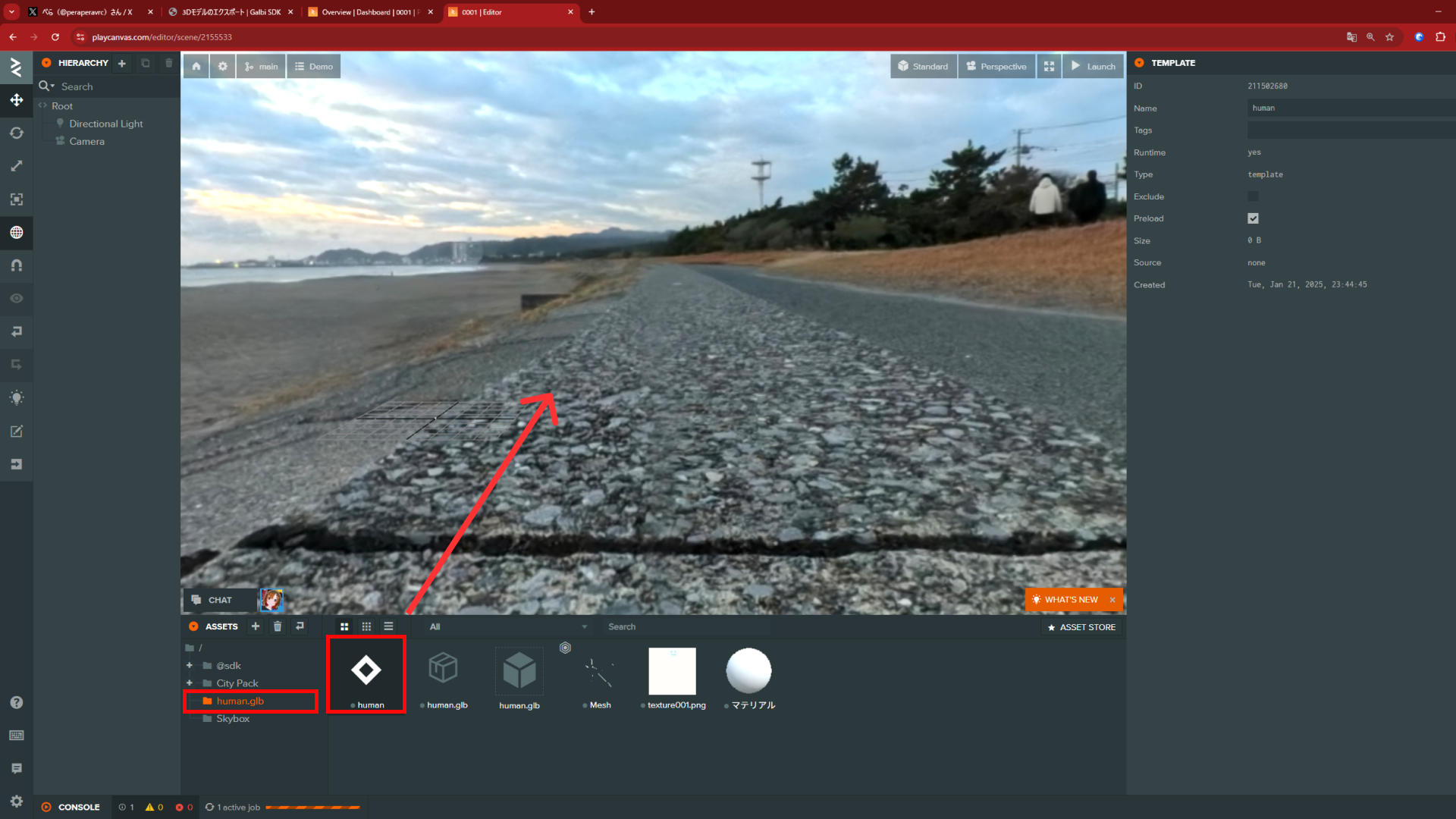
モデルデータがシーン上に配置をされました。
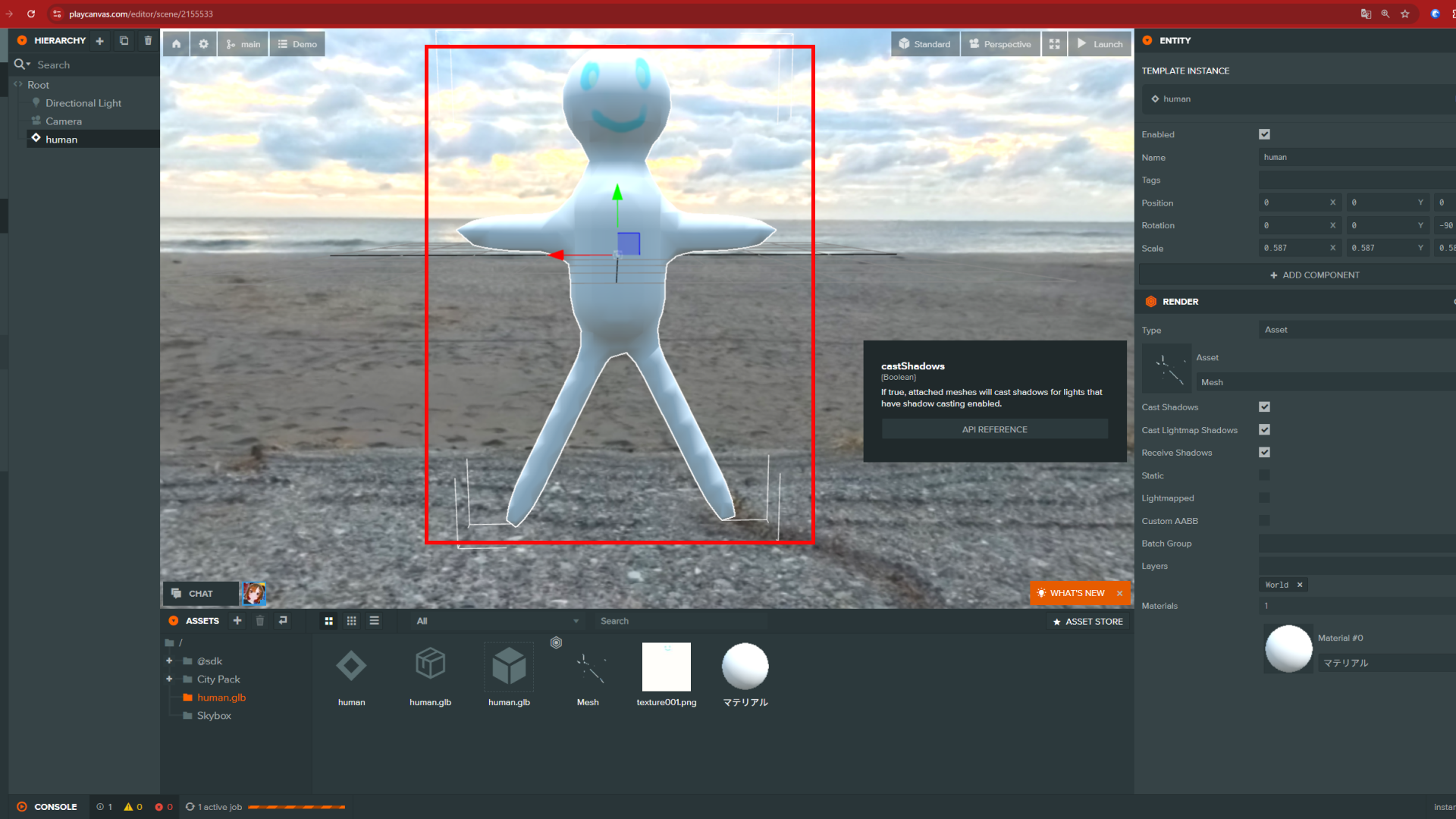
テクスチャの設定
このモデルデータをVRChatに同期をするためには、テクスチャの設定をする必要があります。 テクスチャをクリックして、右のインスペクターからLEGACYを選択します。
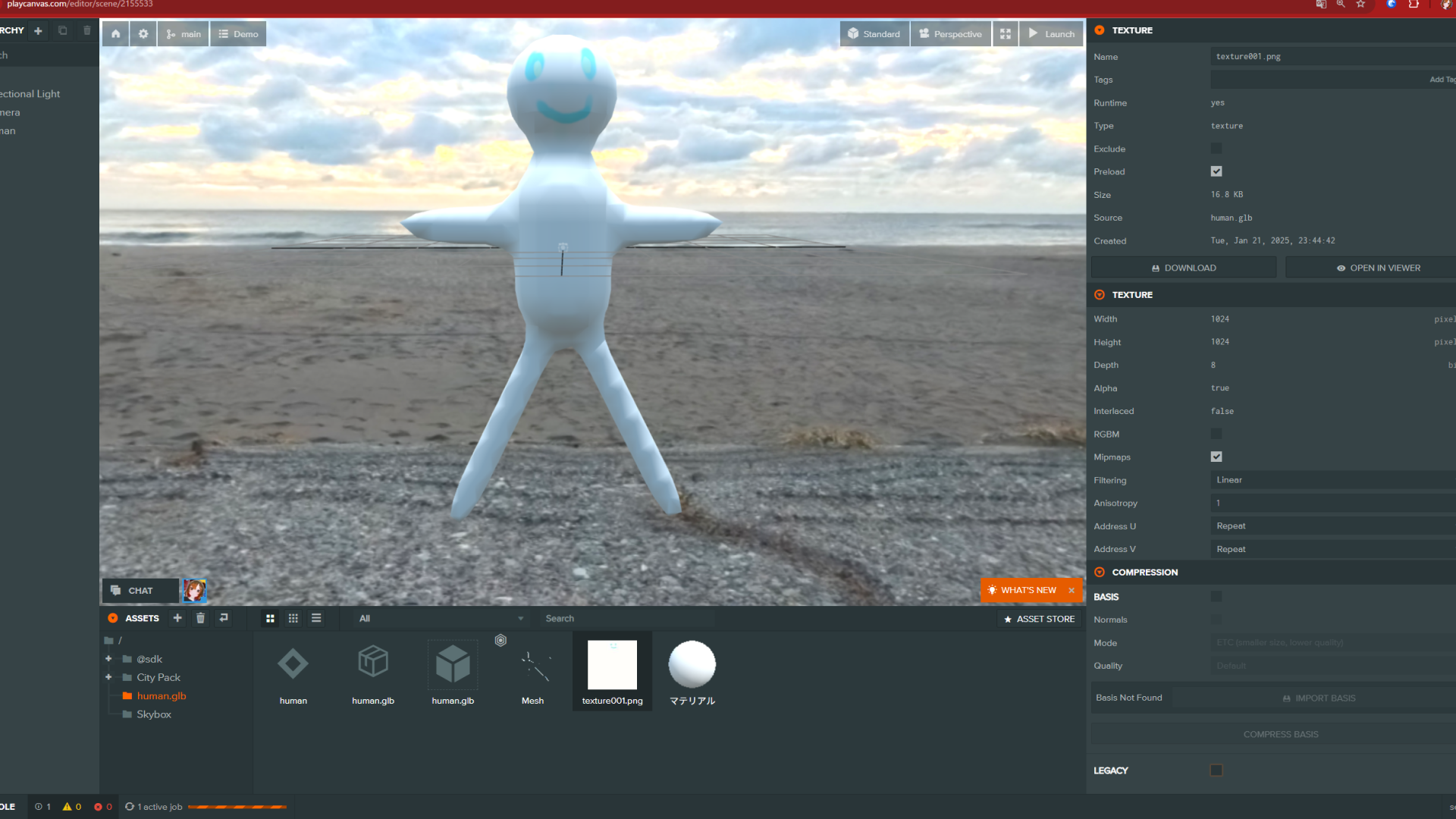
テクスチャの圧縮
インスペクターのCOMPRESSからDXTを選択をして、COMPRESS LEGACY をクリックします。(ALPHA(透明度を含む場合はALPHAにもチェックを入れます。) 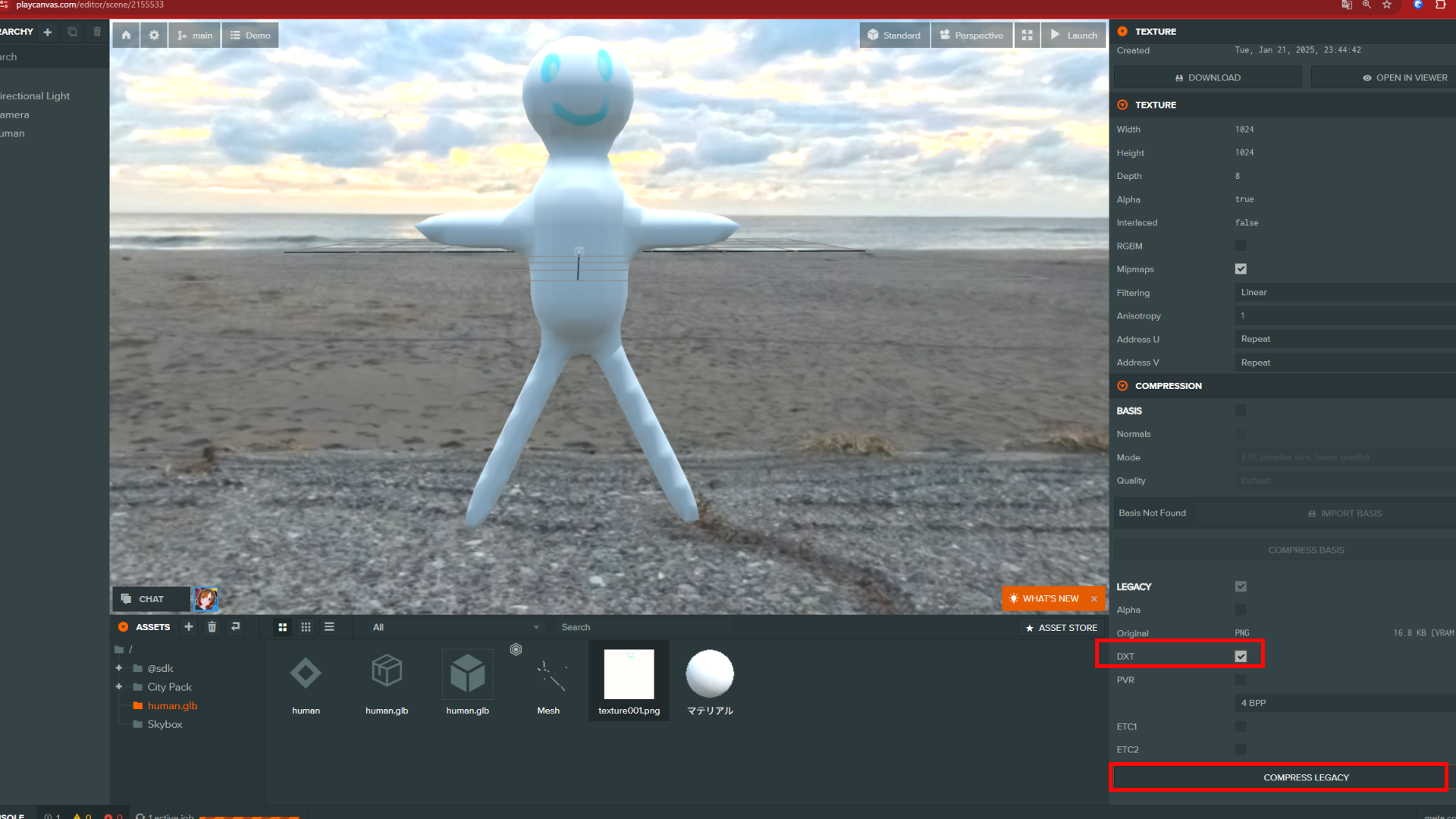
これでPlayCanvasのシーンを起動をして再度同期を行います。
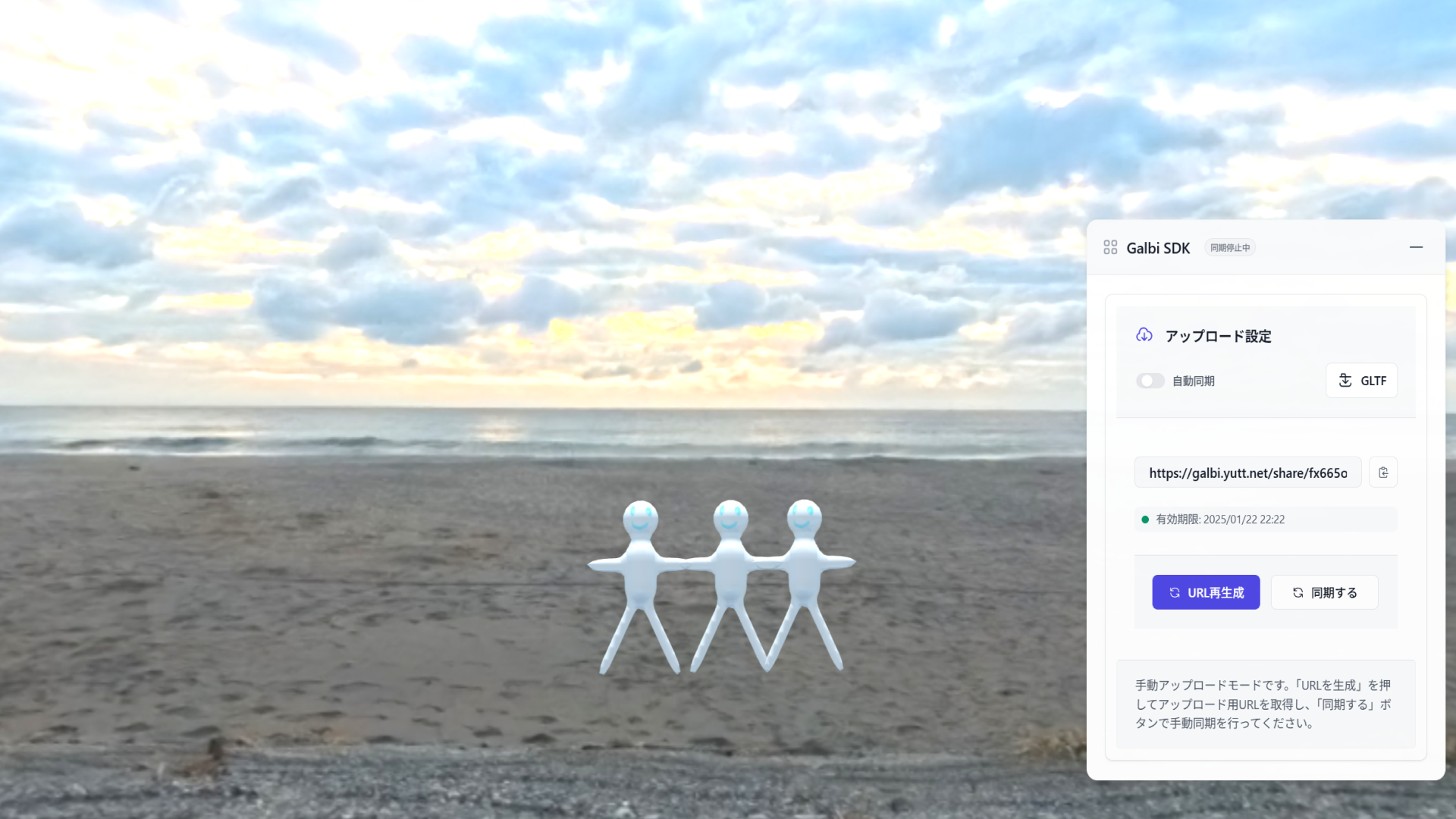
発行されたURLをVRChatに貼り付けて同期を行うとモデルデータが同期されました。 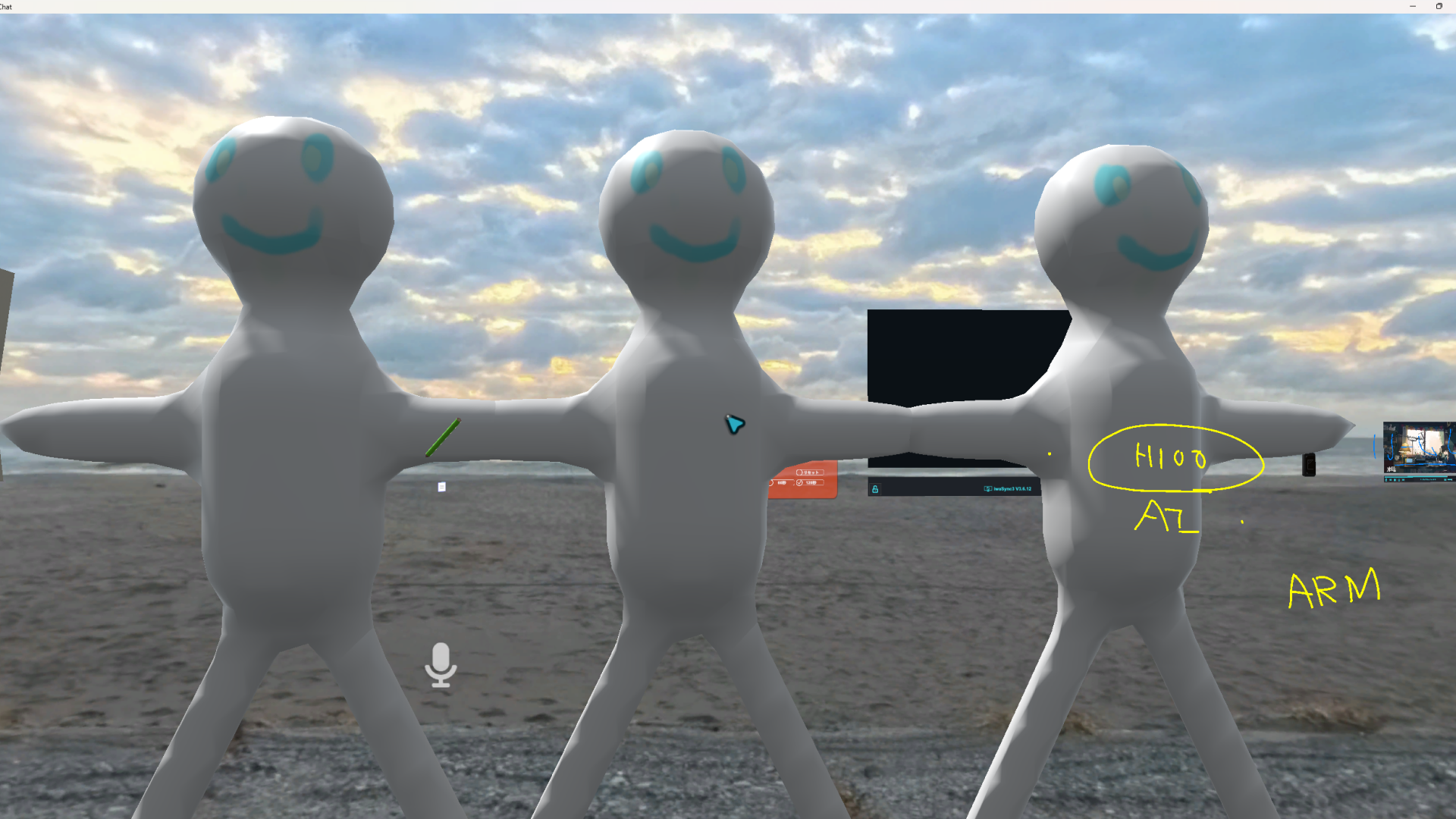
NOTE
モデルデータの頂点数やテクスチャの解像度に関してはできる限り低くした方がよいです。
目安としてですが、.glbのファイルサイズ(テクスチャも含む)で
最大でも5MB ~ 10MB程度に抑えるほうが同期のタイミングで重くならないと思います。